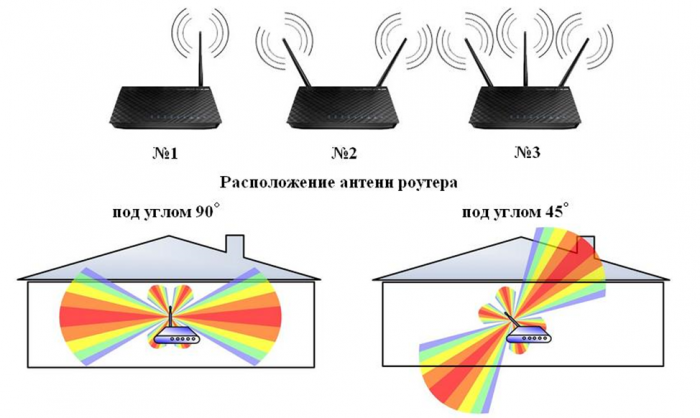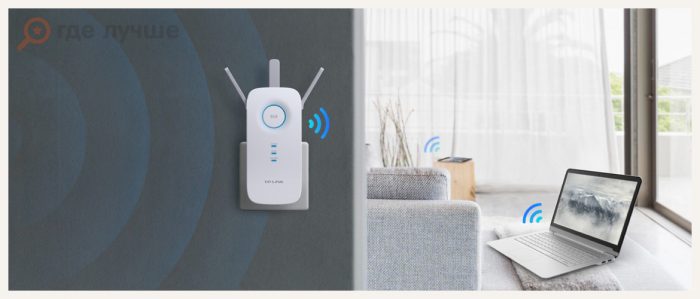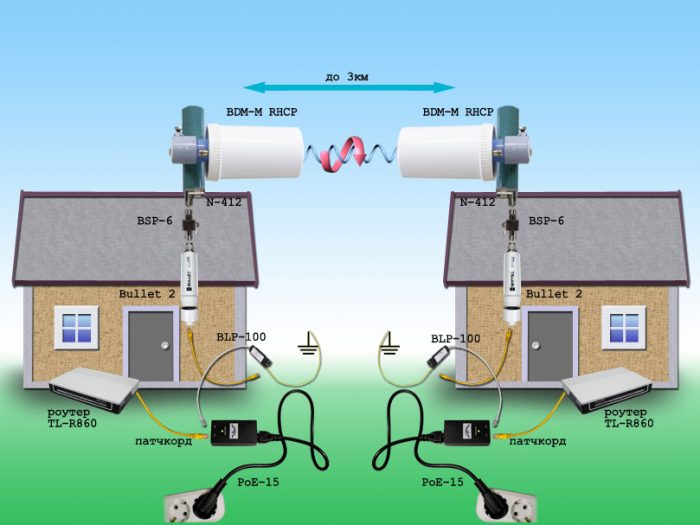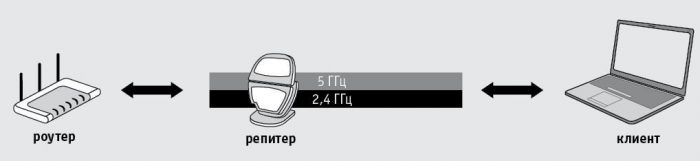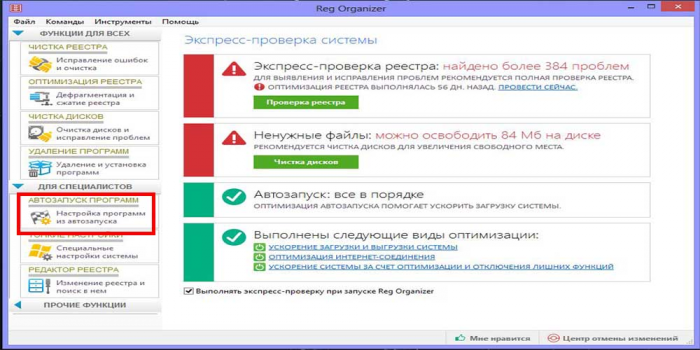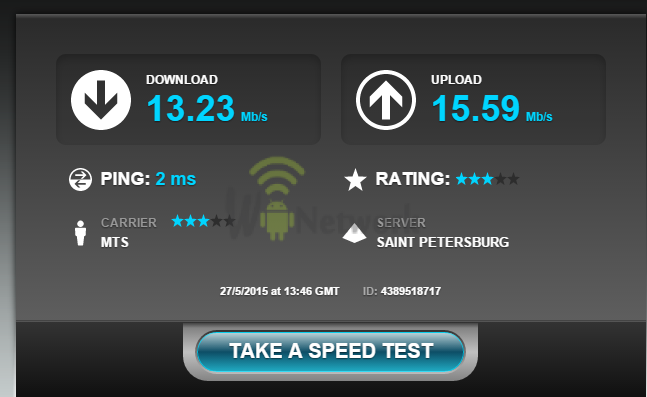Po pripojení internetu cez Wi-Fi k počítaču bude užívateľ očakávať vynikajúci prenos dát. Požadované sa však vždy nestane, pretože na rozdiel od káblového internetu závisí rýchlosť bezdrôtovej siete od mnohých faktorov. Na riešenie nízkej rýchlosti internetu prostredníctvom Wi-Fi na vašom notebooku by ste si mali každý dôvod postupne preštudovať.
Možné faktory, ktoré ovplyvňujú prácu Wai Fai
Kvalitu bezdrôtového pripojenia na internet môžu ovplyvniť nasledujúce faktory:
| dôvody | popis |
| Nesprávne nastavenie vysielača | Je potrebné starostlivo vybrať zariadenie, model smerovača, počet antén, jeho nastavenia a schopnosť prenášať vlny, ktoré môžu ovplyvniť rýchlosť prenosu. |
| Smerová vzdialenosť | Dokonca aj výber dobrého modelu smerovača, ale jeho inštalácia vo veľkej vzdialenosti od prenosného počítača nemusí dosiahnuť očakávaný výsledok |
| Vírusy a preťaženie systému | Počítač je preťažený veľkým počtom súčasne otvorených okien alebo je systém infikovaný vírusom, potom je k dispozícii nízka rýchlosť bez ohľadu na kvalitu vysielacích zariadení. |
| vodič | Staré alebo nesprávne |
| Porucha hardvéru | Napríklad poškodená anténa |
| Veľké množstvo pripojených zariadení | Navyše, výkon každého z nich je individuálny a na najslabšom zariadení sa prenos údajov spomalí |
| vloženie | Softvérový shell smerovača je zastaraný, preto by ste si mali stiahnuť novú verziu programu z oficiálnej webovej stránky výrobcu. |
Ako zvýšiť rýchlosť Wi-Fi na notebooku
Najrýchlejšou možnosťou je inštalácia servera DNS, aby ste ho mohli dokončiť, musíte vykonať nasledujúce kroky:
- Stiahnite a nainštalujte obslužný program DNS Jumper: Dns_jumper_v2.0;
- rozbalenie archívu a spustenie ako správca;
- na obrazovke v ľavom stĺpci kliknite na „Rýchly DNS“;
- v rozbaľovacom okne by ste mali nájsť a začiarknuť políčko „Bez triedenia“;
- potom spustite "Test servera DNS", v automatickom režime program určí najprijateľnejšie;
- po konečnom výbere kliknite na „Použiť server DNS“, o úspešnej inštalácii sa zobrazí signál.
Výsledky práce môžete skontrolovať v časti „Nastavenia siete“.
Ako zvýšiť rýchlosť routeru Wi-Fi
Než začnete s akoukoľvek činnosťou na zvýšenie rýchlosti, je dôležité najskôr určiť príčinu jej pádu alebo zlyhania. A až potom aplikujte jednu alebo viac možností na odstránenie príčiny.
Skontrolujte zapojenie smerovača do poklesu rýchlosti internetu
Ak chcete skontrolovať, akú úlohu v tejto situácii zohráva smerovač, musíte odpojiť prenosný počítač od siete Wi-Fi a pripojiť sa ku káblovému internetu, aby ste mohli zmerať rýchlosť internetu bez smerovača a so smerovačom.
Ak indikátory zostanú nezmenené, príčina je iná, ale ak padnú, príčinou je stále router.
Skontrolujte nastavenia smerovača
V nastaveniach každého smerovača je režim úspory energie, rýchlosť internetu závisí od úrovne jeho prevádzky. Výrobcovia dávajú názov tejto funkcie inak, ale podstata sa nemení, poskytuje režim úspory energie. Názvy môžu byť „vysielací výkon“ alebo „sila signálu“, výkon zariadenia závisí od kvality jeho činnosti.
Ak chcete skontrolovať výkon, ak existuje automatický režim funkcie, vypnite ho a manuálne nastavte všetky parametre na maximum.
Nájdite najlepšie miesto pre smerovač
Ak je dôležité používať sieť v ktoromkoľvek rohu bytu, musíte umiestniť smerovač do jeho stredu. Je však dôležité vziať do úvahy, že veľa objektov môže blokovať silu signálu alebo jeho priechod ako celok, napríklad kovové rúry, veľké domáce spotrebiče, steny a elektrický kábel.
Dôležité! Ak chcete určiť prijateľné umiestnenie smerovača, musíte použiť špeciálne programy, napríklad NetSpot alebo Heatmapper. Poskytujú pohľad na spôsob šírenia signálu a jeho kvalitu.
Eliminujte rušenie procesora
Tento problém sa vyskytuje kvôli zhode frekvencie prenosného procesora a sieťového adaptéra. Tento problém je v notebooku dôležitý, pretože všetko je kombinované do jednej masy.
Dôležité! Aby ste tomu zabránili, musíte použiť externý vzdialený modul Wi-Fi, ktorý eliminuje rušenie a poskytuje vyššiu rýchlosť.
V takom prípade nemá zmysel používať vstavané prenosné moduly s nízkym príkonom na nabíjanie batérie, pretože práca doma pochádza hlavne zo siete.
Aktualizujte softvér modemu
Mali by ste skontrolovať firmvér smerovača, ak je zastaraný na webových stránkach výrobcu, prevezmite a nainštalujte najnovší model. Taký problém môže nastať nielen v použitom routeri, ale aj v práve zakúpenom routeri.
Nalaďte sa na bezplatný kanál
Keď sa router prvýkrát pripojí, automaticky vyberie najvýhodnejší kanál, ktorý umožní spotrebiteľovi pracovať bez rušenia. Ale v priebehu času, keď sa k sieti pripojí veľké množstvo používateľov, sa kanál reštartuje a začne zlyhávať.
Preto by ste mali tento proces pravidelne monitorovať pomocou sieťovej diagnostiky, napríklad pomocou programu InSSIDer.
Užitočné tipy
Ak chcete získať odpoveď na otázku, ako zrýchliť prenos údajov, musíte vykonať niekoľko opatrení. Budú okrem základných krokov zvyšovať rýchlosť.
Znížte vzdialenosť
Router má pokyny na jeho použitie, ktoré jasne opisujú jeho technické vlastnosti a výkon. Preto by sa mali prísne dodržiavať odporúčania výrobcu a inštalovať v špecifikovanej vzdialenosti.
Dôležité! Mierne zníženie deklarovanej vzdialenosti poskytne len lepšie spojenie.
Pokúste sa znížiť počet oddielov
Ak používate domáci smerovač, musíte vziať do úvahy veľkosť obytnej oblasti, pretože kvalita signálu závisí od jeho umiestnenia. Zariadenie umiestnené v zadnej miestnosti, napríklad pri práci v kuchyni, dostane prekážku ako veľké množstvo stien na diaľku a zariadenie, ktoré spomaľuje úroveň prenosu signálu. Preto by ste nemali očakávať vynikajúcu kvalitu.
V prípade poklesu rýchlosti pri používaní kancelárskeho smerovača musíte hľadať príčinu. Takéto vybavenie je navrhnuté pre množstvo prekážok a malo by fungovať efektívne bez ohľadu na ich výskyt.
Používajte opakovače
Opakovače duplikujú signál, čím sa zrýchľuje jeho prenos, je dôležité používať zariadenie vo vidieckych domoch, keď v lete chcete pracovať v altánku. V kancelárskych priestoroch s veľkým priestorom a pri použití klasického civilného smerovača sú relevantné aj opakovače.
Používajte zosilnené antény
Ďalšie antény na usporiadanie smerovača so silnejším signálom sa predávajú v špecializovaných predajniach. Môžete si ich vyrobiť aj sami. Použitie antény umožní zlepšiť prenos údajov.
Odpojte ďalšie zariadenia
Je potrebné odpojiť od siete ďalšie zariadenia, ktorých používanie je v súčasnosti irelevantné, čo v súčasnom okamihu ešte viac zvýši rýchlosť.
Spôsoby, ako zvýšiť rýchlosť videa Wi-Fi
Okrem diskutovaných problémov môže rýchlosť internetu závisieť aj od nastavení poskytovateľa, ktoré môže obmedziť limit používania MGB za mesiac, zatiaľ čo internet je predvolene neobmedzený. Takže s neočakávaným poklesom rýchlosti musíte navyše kontaktovať svojho poskytovateľa.
Ďalším spôsobom, ako zistiť, aký problém je pokles rýchlosti prenosného počítača, je študovať ukazovatele v „Správcovi úloh“. Ak to chcete urobiť, stlačte nasledujúcu kombináciu klávesov [ALT] + [CTRL] + [Delete] a v otvorenom okne si pozrite kartu Výkon. Ak je internet vypnutý, nemalo by dôjsť k preťaženiu siete. Ak je všetko opačne, mali by ste ísť do časti „Pozadie procesov“ a tam študovať ukazovatele. Ak nájdete súčasne spustené programy, mali by ste vyčistiť všetko a uvoľniť oddiel z pracovného za aženia pomocou špeciálneho programu, napríklad RegOrganizer.
Ak program niečo neodstránil, môžete ďalšie prvky navyše manuálne upraviť v časti „Automatické spustenie programov“.
Okrem toho musíte skontrolovať, či počítač neobsahuje vírusy, aby ste to mohli urobiť, môžete použiť bezplatnú verziu antivírusového programu jeho inštaláciou do počítača. Po naskenovaní OS by sa mala rýchlosť zvýšiť.
Ak nedôjde k zvýšeniu rýchlosti, vodiči sa vymenia. Je lepšie, ak sa tento proces vykonáva pomocou osvedčených balíkov ovládačov.
Nie je zbytočné pripomínať si nastavenia smerovania, môžu sa resetovať bez poškodenia OS nasledujúcim spôsobom:
- v ponuke Štart vyhľadajte príkazový riadok, vyhľadajte jeho ikonu a kliknite na tlačidlo Spustiť ako správca. Otvorí sa okno „Spustiť“;
- do okna zadajte cmd a kliknite na „OK“, otvorí sa okno s čiernym pozadím, ktoré je príkazovým riadkom;
- zadajte okno - f do okna a stlačte [Enter], po ktorom internet zmizne;
- okamžite zadajte ipconfig / restore v tomto riadku bez medzery a znova stlačte [Enter];
- ak nenájdete žiadny výsledok, musíte do okna zadať alternatívu k katalógu netsh winsock reset.
Ako merať rýchlosť pripojenia Wi-Fi videa
Pred začatím merania rýchlosti internetu sa vykonáva niekoľko prípravných momentov:
- zavrieť všetky programy a aplikácie;
- prepnite sa do núdzového režimu pomocou sieťových ovládačov v systéme Windows, počas zapínania počítača stlačte kláves F8, kým sa nezobrazia možnosti reštartovania.
Dôležité! Získanie presných údajov závisí od zvoleného spôsobu pripojenia k sieti. Najlepšou možnosťou na kontrolu údajov o rýchlosti vpred a vzad je použitie sieťového kábla.
Na štúdium rýchlosti internetu môžete použiť špeciálne programy a online služby. Tieto zahŕňajú:
- Speedtest.net - jeho spustením bude mať užívateľ možnosť získať krátku správu po testovaní. Okrem toho služba umožňuje dodatočne využívať funkcie - porovnávanie výsledkov s ukazovateľmi iných používateľov, ukladanie ukazovateľov pre všetky kontroly konkrétneho používateľa, prijímanie údajov o poskytovateľovi s najlepšími parametrami siete.
- DOMains Whois je program v ruskom jazyku, ktorý pracuje veľmi rýchlo a poskytuje úplný prehľad o systéme vrátane informácií o šírke pásma internetového kanála.
- Speakeasy Speed Test - má dostupnú funkčnosť a jednoduchú aplikáciu.
Dôležité! Malo by sa pamätať na to, že všetky programy neurčia maximálne možné ukazovatele internetového pripojenia, a že poskytnú aj rôzne výsledky, pretože výsledky analýzy ovplyvňuje mnoho faktorov. Výsledky určujúce rýchlosť budú teda približné.
Okrem týchto možností môžete použiť sledovače torrentov, na tento účel môžete do sťahovania umiestniť ľubovoľný súbor a študovať zmenu rýchlosti, čím určíte maximálnu hodnotu. Zároveň budú prijaté údaje v megabajtoch, musia sa skonvertovať na megabity a vynásobiť 8.
záver
Rýchlosť internetu prenášaného smerovačom môžete zvýšiť niekoľkými spôsobmi po zistení príčiny jeho pádu, čo môže byť veľa. Mali by ste vziať do úvahy nuansy bezdrôtovej siete, jej kvalita závisí od mnohých faktorov - fyzických prekážok alebo prítomnosti veľkého počtu spotrebiteľov. Preto pri zisťovaní príčiny, prečo rýchlosť internetu klesla a ako ju zvýšiť, je potrebné vziať do úvahy vlastnosti priestorov, spôsob aplikácie zariadenia, prácu poskytovateľa atď.